当Excel卡死无法操作且文件还未保存时,可以尝试以下方法来恢复未保存的文件:
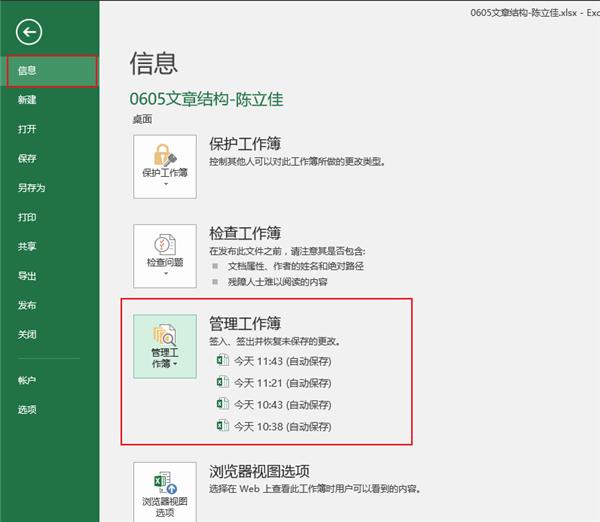
方法一:检查临时文件- 步骤: 1. 访问信息面板:在Excel中(尽管可能已卡死,但可以尝试通过任务管理器强制关闭Excel后重新打开),点击“文件”选项卡,然后选择“信息”。 2. 管理工作簿:在信息面板中,选择“管理工作簿”。 3. 恢复未保存的工作簿:单击相关按钮,然后选择“恢复未保存的工作簿”。 4. 检查和取回文件:从弹出的窗口中,检查并取回所需的未保存文件。- 额外路径:还可以直接前往C:Users用户名AppDataLocalMicrosoftOfficeUnsavedFiles路径查找临时文件。
方法二:从Excel的文档恢复面板恢复- 步骤: 1. 重新打开Excel:在Excel意外关闭后,重新打开Excel。 2. 查看已恢复的文件:在Excel的标题栏或开始界面,可能会有“已恢复”的文件标题,选择“显示已恢复的文件”。 3. 选择并恢复:在“文档恢复”面板中,双击需要恢复的Excel文件。
方法三:从OneDrive备份恢复文件- 步骤: 1. 访问OneDrive:确保已登录OneDrive,并导航到包含Excel文件的文件夹。 2. 查看版本历史记录:右键单击目标Excel文件,选择“版本历史记录”。 3. 选择并恢复版本:从文件列表中,选择并恢复所需的文件版本。
注意事项:- 在尝试上述方法时,请确保有足够的权限访问相关文件夹和文件。- 如果上述方法均无法恢复文件,可能需要考虑使用数据恢复软件来尝试恢复已删除或损坏的Excel文件,但这种方法的成功率可能较低。- 为了避免类似情况再次发生,建议定期保存文件,并启用Excel的自动保存功能。
